文章详情页
Win7资源管理器老是停止工作怎么办?
浏览:85日期:2022-10-04 16:23:11
在使用电脑的过程中,我们常常会遇到一些问题,其中最常见的就是资源管理器老是停止工作了,不少用户就曾反映这个问题,那么当你遇到Win7资源管理器老是停止工作怎么办?不知道的朋友赶紧看看小编整理的以下文章内容吧!
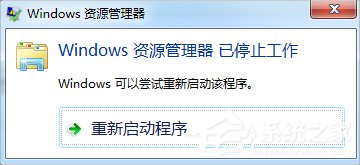
方法/步骤:
一、重新启动资源管理器
1、右键点击桌面下方的【任务栏】空白区域,在弹出的菜单栏选择【任务管理器】。
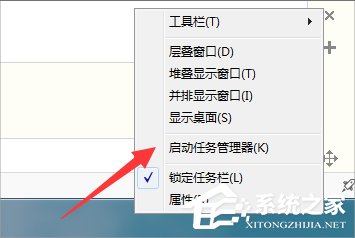
2、进入任务管理器界面,点击上方的【文件】选择【新建任务】。
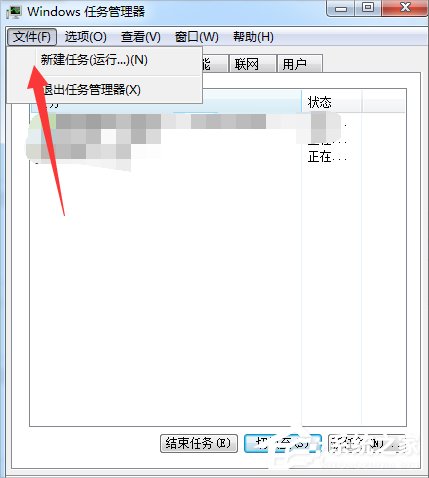
3、在弹出的任务对话框输入explorer.exe命令,点击确定,重新启动资源管理器。
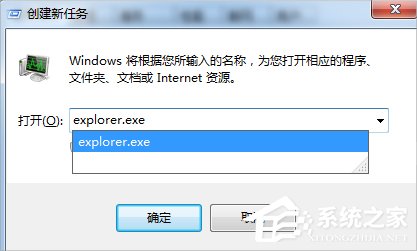
二、修改注册表
1、打开电脑左下角【开始】菜单,找到【运行】选项,点击打开。
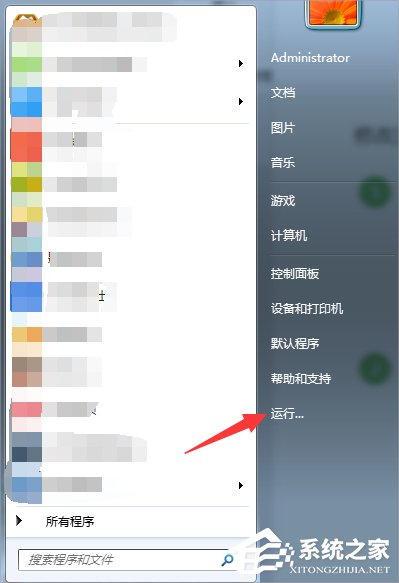
2、在弹出的运行对话框中输入regedit命令,点击确定进入注册表界面。
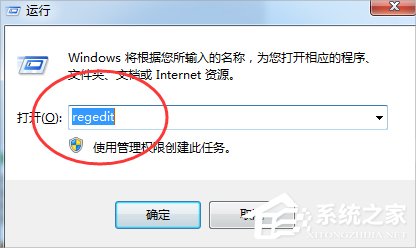
3、进入注册表界面,依次定位到【HKEY_CURRENT_USERSoftwareMicrosoftWindowsCurrentVersionPolicies】项下。
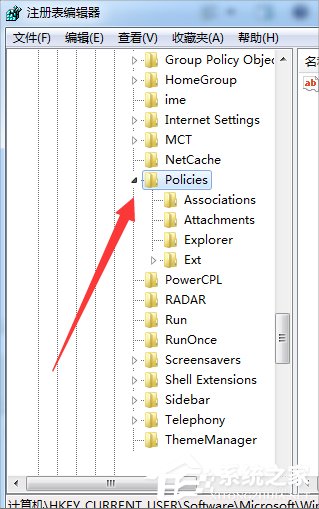
4、右键点击Policies项,选择【新建】,【项】将其命名为System。
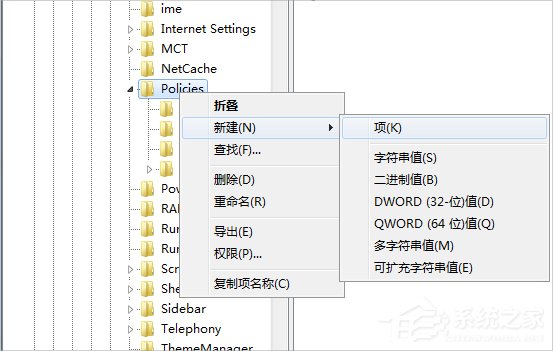
5、接着在System项右方空白区域选择【新建】,【字符串值】将其命名为DisableTaskMgr。
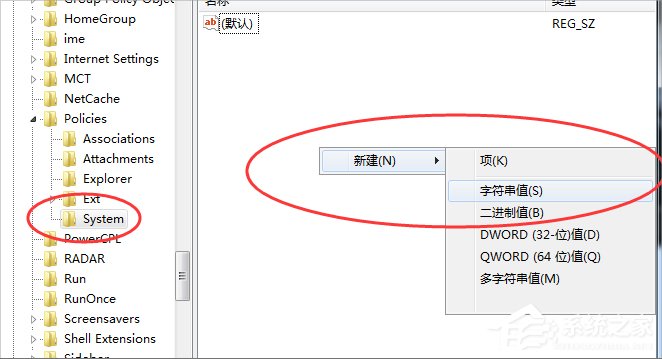
6、双击打开新建的DisableTaskMgr数值,将其数据设置为0点击确定,问题解决。
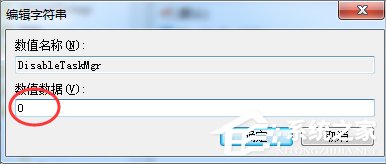
以上就是Win7资源管理器老是停止工作的解决方法了,方法很简单,我们只需要先重启资源管理器,之后我们再去修改注册表的值就可以了。
相关文章:
1. CentOS7.0怎么设置屏幕分辨率?2. FreeBSD10安装内核源代码方法讲解3. Win10资源管理器没有光驱如何解决?4. 基于 Ubuntu 20.04 LTS,KDE neon 20221222 版本发布5. 企业 Win10 设备出现开始菜单和任务栏快捷方式消失问题,微软展开调查6. Win11如何取消开始菜单居中?Win11取消开始菜单居中的方法7. 统信uos系统怎么管理打印界面和打印队列?8. VMware Workstation虚拟机安装VMware vSphere 8.0(esxi)详细教程9. 苹果 macOS 11.7.3 更新导致 Safari 收藏夹图标无法正常显示10. CentOS安装锐速serverspeeder教程
排行榜

 网公网安备
网公网安备